Pekerjaan di Google: Cara Mendapatkan Pekerjaan di Google - Proses Perekrutan
Beberapa hari yang lalu, kami memposting tentang cara mendapatkan pekerjaan di Microsoft(how to get a job in Microsoft)(how to get a job in Microsoft) . Karena seorang pembaca melalui komentarnya, meminta kami untuk memposting artikel serupa tentang cara mendapatkan pekerjaan di Google , kami mempostingnya di sini.
Sebelum mengetahui cara mendapatkan pekerjaan di Google , Anda sebagai pelajar, perlu mengetahui perbedaan antara perusahaan dan pusat KPO ( Knowledge Process Outsourcing ) yang berbeda yang bekerja dengannya. Karena keduanya akan menampilkan dan menggunakan logo dan nama Google , Anda harus yakin bahwa Anda melamar ke posisi yang tepat di tempat yang tepat. Misalnya, jika itu adalah posisi untuk Google Adwords , kemungkinan besar itu adalah KPO . Metode terbaik untuk memastikan Anda melamar ke Google dan bukan ke mitranya adalah mulai mencari pekerjaan Google dari (Google)Portal Google(Google Portal) itu sendiri.
Pekerjaan di Google untuk siswa

Di portalnya yang menjelaskan proses perekrutan, bagaimana rasanya bekerja untuk Google dan hal-hal lain, mereka memiliki tautan untuk mencari pekerjaan berdasarkan wilayah. Saya telah menambahkan tautan di akhir artikel ini sehingga Anda tidak mendarat di tempat lain. Selain(Besides) itu, Anda juga perlu mengetahui situs dan entitas yang menjanjikan Anda akan dipekerjakan oleh Google dan meminta semacam uang muka atau setoran. Tidak ada perusahaan seperti itu yang akan membantu Anda mendapatkan pekerjaan di Google . Perusahaan memiliki aturan sendiri untuk mempekerjakan orang dan itulah yang saya tulis di sini.
PENTING:(IMPORTANT:) Periksa posisi yang tersedia di situs web Google dan jangan menjadi mangsa klaim palsu oleh pihak ketiga yang menjanjikan Anda pekerjaan di Google .
LANGKAH 1: Temukan Posisi yang Cocok
Langkah pertama adalah memeriksa apakah ada bukaan yang cocok untuk Anda. Dari situs web Google , jelajahi pekerjaan berdasarkan wilayah dan lihat apakah Anda tertarik dengan salah satunya. Jika ada posisi yang terletak di tempat yang berbeda dari tempat Anda sendiri, analisis untuk melihat apakah akan bermanfaat atau layak untuk pindah ke tempat itu.
Anda dapat menganalisis dengan mendapatkan gambaran tentang semua fasilitas yang akan Anda dapatkan, mempelajari tentang budaya dan gaya hidup tempat tersebut untuk melihat apakah Anda akan merasa nyaman ditambah mampu beradaptasi dengannya, dll. Anda mungkin juga ingin mempertimbangkan berapa banyak yang akan Anda dapatkan. biaya perjalanan ke tempat itu – bolak-balik – sehingga Anda dapat bertemu keluarga dan teman-teman Anda sesekali. Dan apakah fasilitasnya cukup baik untuk meninggalkan kenyamanan hidup dengan milik Anda!
Baca(Read) : Bagaimana mempersiapkan Wawancara Kerja Virtual(How to prepare for a Virtual Job Interview) .
LANGKAH 2: Lamar Ke Google Lowongan
Setelah Anda mengetahui apa yang ingin Anda lakukan di Google dan setuju untuk pindah (jika diperlukan), Anda perlu melamar ke Google untuk posisi tersebut. Proses aplikasi Google sepenuhnya online. Cukup(Just) klik tombol DAFTAR SEKARANG(APPLY NOW) di sebelah kanan deskripsi pekerjaan dan Anda akan dibawa ke formulir di mana Anda akan diminta untuk mengisi informasi Anda: umum, pendidikan dan pekerjaan sebelumnya. Ini juga menawarkan tempat untuk menambahkan surat lamaran ke resume Anda.
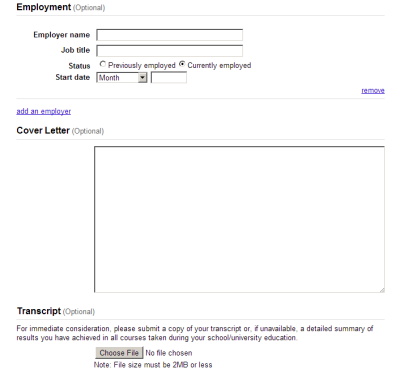
Sementara informasi yang Anda isi ke dalam bidang yang berbeda secara otomatis dimasukkan ke dalam resume, Anda diminta untuk mengunggah resume dengan surat lamaran. Karena surat lamaran Anda adalah titik kontak pertama dengan Staf Perekrutan(Hiring Staff) di Google , pastikan surat itu menyatakan siapa Anda dan mengapa Anda melamar pekerjaan. Oleh karena itu, resume harus ringkas tetapi mencakup semua informasi yang relevan untuk meningkatkan peluang Anda untuk dipekerjakan oleh Google . Ada agensi yang menawarkan bantuan untuk membuat resume tetapi resume kreatif yang bergaya sendiri memiliki keunggulan dibandingkan resume tradisional.
Mulailah(Start) dengan judul yang merangkum semua keahlian Anda dan terus berikan pengalaman kerja Anda. Jika Anda tidak memiliki pengalaman kerja sebelumnya, Anda dapat memberikan informasi tentang proyek yang Anda selesaikan saat lulus dan hal lain yang menurut Anda akan menambah singkatnya resume Anda. Jaga agar(Keep) informasi pribadi seminimal mungkin karena mereka akan memintanya saat wawancara di telepon atau secara langsung – hanya jika mereka tertarik.
Ini adalah bagian terberat dan karenanya, Anda harus dapat membuat para perekrut terkesan pada kesempatan pertama. Google menerima lulusan baru tanpa keterampilan kerja sebelumnya asalkan Anda membuktikan bahwa Anda cukup baik dan kreatif untuk menyesuaikan diri dengan persyaratan. Tambahkan sedikit meyakinkan untuk surat lamaran lamaran juga. Saya sarankan membuat resume dan surat lamaran secara offline. Periksa mereka untuk kesalahan dan untuk singkatnya. Bandingkan mereka dengan profil LinkedIn dari beberapa orang yang bekerja untuk Google dan kemudian sempurnakan. Setelah Anda puas, unggah resume dan surat lamaran.
PS: Bagian resume dan surat lamaran adalah yang paling penting bagi Anda untuk masuk ke Google . Jangan terburu-buru untuk mengisi formulir aplikasi. Luangkan sedikit waktu dan buat resume dan surat lamaran terbaik.
LANGKAH 3: Wawancara Telepon
Jika resume Anda dapat meyakinkan Staf Perekrutan(Hiring Staff) di Google , wawancara telepon dijadwalkan. Anda akan diberitahu tentang hal ini sebelumnya melalui email atau panggilan telepon lokal. Pertanyaannya pada dasarnya adalah tentang apa yang Anda tulis di resume dan surat lamaran. Tidak ada yang perlu ditakutkan dari fase ini. Jadilah diri sendiri dan pada saat yang sama, pertahankan etiket telepon. Jika Anda lolos tahap ini, Anda akan dipanggil untuk wawancara tatap muka.
LANGKAH 4: Wawancara Langsung
Mungkin ada empat hingga lima orang yang mewawancarai Anda. Sekali lagi, Anda tidak perlu khawatir. Khawatir(Worrying) akan merusak efek Anda pada pewawancara. Teruslah membayangkan atau memikirkan hal-hal yang berbeda jika Anda terus menunggu agar otak tidak masuk ke mode panik. Anda juga dapat mengambil koran atau majalah dan mulai membacanya sampai Anda dipanggil.
Sesuai Google , fase ini lebih tentang keterampilan pemecahan masalah Anda. Mereka akan memeriksa keterampilan Anda dengan mengajukan skenario tertentu. Juga, harapkan beberapa pertanyaan langsung terkait dengan bidang pekerjaan yang Anda lamar. Percaya saja(Just) semuanya berjalan dengan baik dan itu akan berjalan dengan baik.
LANGKAH 5: Menyelesaikan Pekerjaan Anda dengan Google
Dibutuhkan sekitar dua minggu sebelum pekerjaan Anda dengan Google dikonfirmasi. Google mengatakan proses perekrutan mereka membuat mereka mempertimbangkan pelamar terbaik dengan membandingkan satu per satu. Proses ini membutuhkan sedikit waktu dan karenanya penundaan. Jika sudah lebih dari dua minggu dan Anda tidak mendengar kabar dari mereka, Anda dapat menghubungi mereka untuk menanyakan tentang wawancara Anda.
Baca(Read) : Situs Pencarian Kerja Gratis untuk mencari pekerjaan secara online(Free Job Search Sites for searching for jobs online) .
Related posts
Fake Online Employment And Job Scams sedang naik
Cara Mendapatkan Job di Microsoft - Karier di Microsoft
Google Chrome tidak responsif, Relaunch sekarang?
Cara memutar teks dalam aplikasi web Google Sheets
Cara Memperbaiki Kesalahan File Download pada Google Chrome browser
Fix ERR_SPDY_PROTOCOL_ERROR error di Google Chrome
Cara Menghubungi Google AdSense oleh Email
Cara menyesuaikan dan menanamkan Google Calendar pada halaman web mana pun
Cyberduck: Gratis FTP, SFTP, WebDAV, Google Drive client untuk Windows
Cara Create and Delete Profiles di Google Chrome Browser Web
Make Google Drive file terbuka di New tab di Chrome
Cara Menyisipkan Text Box di Google Docs
Google Chrome Kapal fitur belanja online untuk melakukan pemesanan dengan satu ketukan
Cara mencetak sel yang dipilih di Excel or Google Sheets pada satu halaman
Anna Assistant adalah voice assistant yang sempurna untuk Google Chrome
Menggunakan Google Earth pada Chrome browser
Download official Google Chrome tema untuk browser Anda
Google Chrome vs Firefox Quantum untuk Windows 10
Cara Destroy Profile pada Browser Close di Google Chrome
Cara Mengonversi Documents ke PDF dengan Google Docs menggunakan browser
